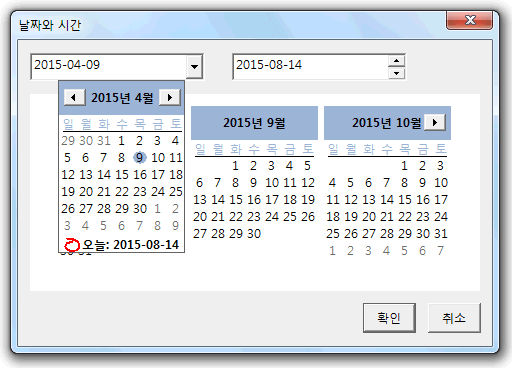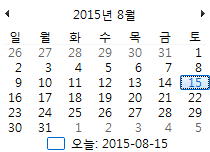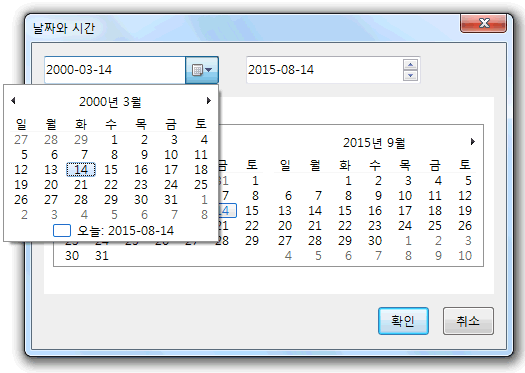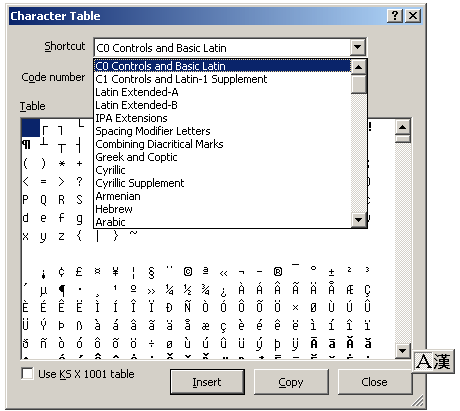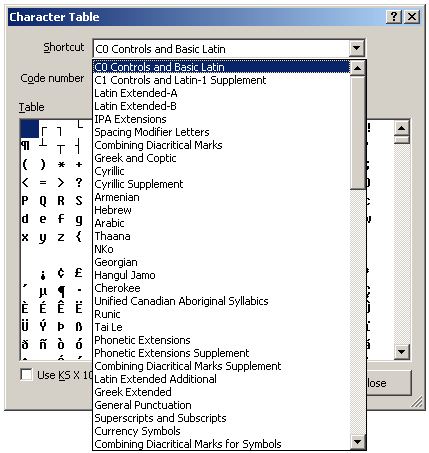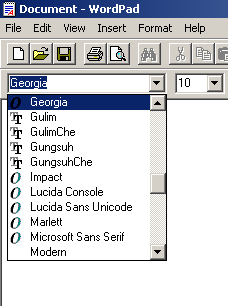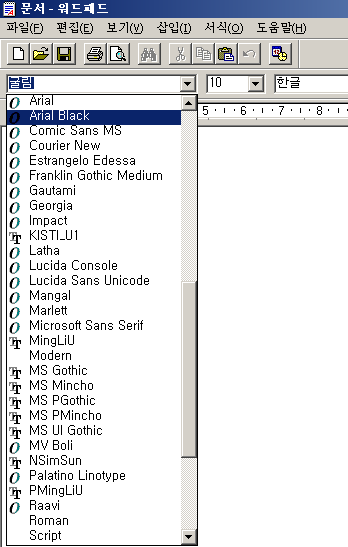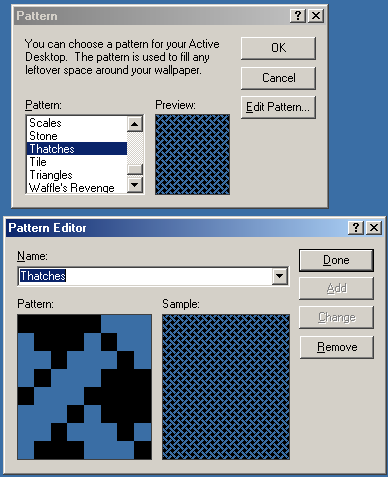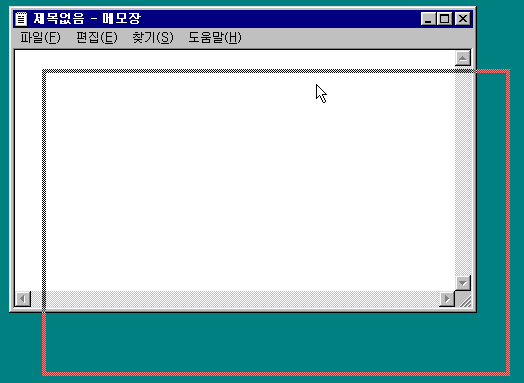컴퓨터에는 자체적으로 달력과 시계 기능이 포함되어 있으며, 운영체제에는 그걸 설정하는 기능이 있다.
대략 197, 80년대 엄청 미개하던 시절에는 개인용 컴퓨터의 시계에 배터리가 없었다. 그래서 컴퓨터가 꺼지면 현재의 날짜· 시각 정보가 사라졌으며, 매번 부팅 때마다 사용자가 그걸 다시 지정해 줘야 했다. 옛날에 도스가 autoexec.bat가 없으면 디폴트로 하던 일이 바로 date, time 명령을 실행하여 날짜· 시각을 입력받는 것일 정도였다.
그 반면 지금은 컴퓨터가 자체적으로 날짜· 시각을 관리하고 있을 뿐만 아니라 Windows의 경우 XP부터는 인터넷 서버로부터 시각을 자동으로 동기화하는 기능이 추가됐다. 그러니 긴 시간이 흐른 뒤에 시계가 오차가 쌓여서 부정확해질 일이 없어졌다. 기지국으로부터 받은 시각을 표시하는 휴대전화처럼 말이다. 다만, 휴대전화는 자체 시계는 없는지, 기지국과의 통신이 끊어지면 컴퓨터와는 달리 시각을 아예 표시를 못 하는 것 같다.
XP를 넘어 Windows Vista부터는 날짜· 시각을 사용자가 변경하는 건 관리자 권한이 필요한 일로 바뀌었다. 보안과 권한 개념이 발달해 있는 유닉스 계열 컴퓨터에서는 진작부터 그랬다.
거기에다 자동 동기화 기능까지 있으니 일반인이 컴퓨터에서 날짜· 시각을 손수 건드릴 일은 거의 없어졌으며, 소프트웨어의 사용 기한 같은 걸 속이려고 컴퓨터의 날짜를 조작하는 일도 예전보다는 쉽지 않게 됐다.
Vista 이전의 과거엔 Windows에서 작업 표시줄의 시계를 더블 클릭하면 곧장 날짜· 시각을 입력받는 제어판 대화상자가 떴다. 그러나 지금은 간단하게 달력과 아날로그 시계만 뜬 뒤, 날짜· 시각을 바꾸는 대화상자는 추가로 버튼을 클릭해야만 나오게 바뀌었다.
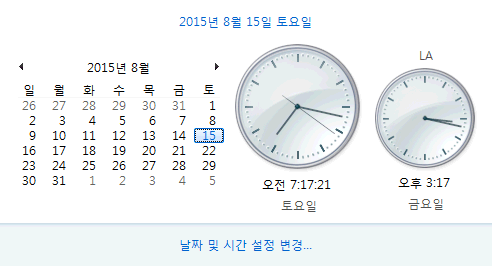
이 창은 정식 대화상자가 아니며, 마우스로 이동을 시킬 수가 없고 바깥을 툭 건드리기만 하면 바로 사라진다. 그렇기 때문에 예전에 비해 UI가 좀 불편해진 면모도 있다. 하지만 read-only 형태의 달력· 시계 UI만 먼저 제공하고 수동 변경 기능을 뒤에 숨겨 놓는 것 자체는 디자인상 필요했으며 바람직한 조치이다. 또한 변경 기능의 접근성을 떨어뜨린 대신, 시차를 고려해 최대 2개의 custom 시계를 추가로 표시할 수 있게 한 건 예전 버전에는 없었던 편리한 기능이다.
아무튼, 어떤 형태로든 사용자로부터 날짜와 시각을 입력받는 UI가 필요하니, 태초에 Windows 95의 날짜· 시각 제어판 애플릿은 이런 형태였다.
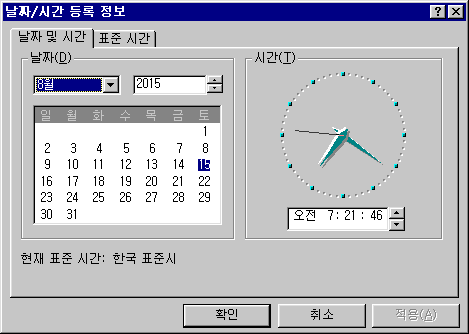
여기서 중요한 사실은, Windows 95 시절부터 제어판의 날짜· 시각 대화상자에는 커스텀 컨트롤이 은근히 많았다는 점이다.
이 대화상자는 IE 4 내지 공용 컨트롤 4.7이 등장하기 전부터 존재해 왔다. 그렇기 때문에 저 달력은 SysMonthCal32 공용 컨트롤이 아니다. 공용 컨트롤은 컨트롤 자체에 달력뿐만이 아니라 년과 월을 선택하는 기능이 존재하는 반면, 저 커스텀 컨트롤은 년 월 선택은 위의 콤보 박스에서 따로 하고 있다.
아날로그 시계는 두 말할 나위도 없고, 그 아래의 시간 선택 컨트롤도.. 에디트 컨트롤 몇 개를 내부적으로 갖다 붙인 커스텀 컨트롤이지 SysDateTimePick32가 아니다.
Windows Vista부터는 제어판의 날짜· 시각 대화상자가 구닥다리 자체 구현 달력이 아니라 공용 컨트롤을 사용하는 것으로 구조가 바뀌었다. 하지만 시각을 입력받는 에디트 컨트롤은 공용 컨트롤이 아니라 여전히 재래식 방식이다.
또한, 일부 Windows 버전에는 시간대를 선택하는 UI에 세계 지도 그림이 곁들어진 것이 있는데, 이것도 커스텀 컨트롤로 구현되어 있다.
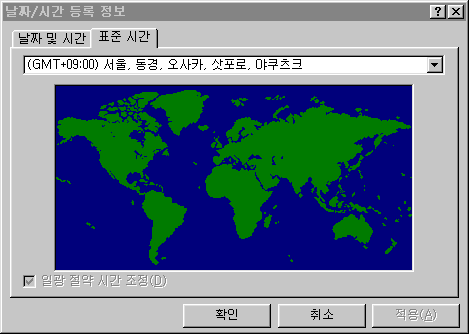
세계 지도는 내력이 좀 복잡하다. Windows 95에 있었다가 98/ME에서는 잠시 빠졌다. NT 계열인 2000/XP에서는 줄곧 있었지만 Vista부터는 도로 제외된 채 오늘날에 이르고 있다.
Windows 95가 처음 개발되던 당시에는 콤보 상자뿐만 아니라 사용자가 지도의 지역을 클릭하면 그 지역의 시간대가 자동으로 선택되는 기능까지 있었다. UN에서 발행한 지도 자료를 토대로 국가 영역을 다 입력해 넣었으나..
영토 분쟁을 겪고 있는 모 국가들로부터 국경 인식을 왜 그 따위로 하느냐는 항의 메일이 빗발쳤다고 한다. 그 나라에서 제시하는 경계를 다른 쪽 나라에서는 당연히 인정하지 않았고.. 이 기능이 그대로 들어갈 경우 국가적으로 Windows 95를 보이콧 하겠다고 서로 난리도 아니었다. 우리나라의 확장완성형 논란은 이에 비하면 약과로 보일 정도로 자세가 강경했다.
역시 세상에서 무서운 건 정치이다. 고민 끝에 마소에서는 결국 이 기능 자체를 빼 버리고 오로지 콤보 박스로만 시간대를 선택할 수 있게 했다고 한다. 이 일화는 오래 전에 the Old New Thing 블로그에서 운영자가 증언한 내용이다. 세계구급 소프트웨어를 개발하는 데 관여한 사람만이 경험할 수 있는 일이니 참 흥미롭다.
* 여담: 과거 Windows의 동작 방식
믿어지지 않는 사실인데..
과거 Windows 95/98은 제어판의 '날짜/시간'에 들어가서(저 설정 대화상자를 연 뒤) 달력 컨트롤에서 임의의 날짜를 찍거나 연도· 월을 변경하면..
그것만으로도 시스템의 날짜가 즉시 그 날짜로 바뀌었다고 한다! 본인이 가상 머신으로 테스트 해 보니 진짜로 그렇다.
사용자들은 시스템의 날짜를 변경할 의도가 없이, 지금으로부터 가까운 과거나 미래의 달력을 잠시 조회만 할 목적으로 그 대화상자를 종종 꺼내곤 했다. 그도 그럴 것이 작업 표시줄의 우측 하단에 있는 시계만 클릭하면 되기 때문이다. 그런데 달력 컨트롤의 날짜를 클릭하는 것만으로 시스템의 날짜까지 덩달아 바뀌었다니..
물론 대화상자를 ESC/'취소'를 눌러서 닫으면 변경 전의 원래 날짜로 원상복구 되긴 했다. 그러나 일시적으로 날짜가 과거나 미래로 바뀐 동안에는 시스템 날짜에 의존해서 동작하는(업데이트 체크, 알람 등..) 프로그램이 심각한 오동작을 일으킬 위험이 다분히 있었다.
내 경험상, 애플 macOS 진영은 저장이나 인쇄 같은 동작이 수반되는 기능 말고, 단순 설정 기능들은 '취소 cancel/undo'가 딱히 갖춰져 있지 않고 모든 설정들이 변경 즉시 바로 적용되는 편이다.
그러나 마소는 소프트웨어의 UI 디자인 원칙 차원에서 원상복귀/"빠꾸"에 무한 관대할 것을 요구한다. 사용자가 OK라고 최종 승인을 하지 않는 한 말이다.
Windows에서 설정을 변경하는 것만으로 변화를 즉시 경험할 수 있는(preview) 기능은 스피커의 볼륨, 키보드와 마우스의 반응 속도처럼 사용자와 직접 소통하는 컴퓨터의 입출력 장치와 관련이 있는 옵션 정도밖에 못 봤다. 그리고 이마저도 당연히 '취소' 가능하다. 하지만 시스템 날짜도 그렇게 직접 실시간으로 바뀌었다는 건.. 음~ UI를 왜 그렇게 만들었는지 의문이 들게 된다.
그리고 더 이상한 것은 '날짜'(date)만 그렇게 즉시 반응했다는 것이다. '시각'(time)은 사용자가 새로운 시· 분· 초 값을 입력해도 즉시 바뀌지 않았다. 프로그램을 왜 그렇게 만들었는지도 개인적으로 이해되지 않는다.
이런 동작 방식은 Windows 2000/ME에 와서야 개선되어서 달력을 막 건드리더라도 '확인'이나 '적용'을 누르기 전에는 날짜가 절대로 바뀌지 않게 되었다. 날짜· 시각 변경은 DPI 변경과 더불어 20여 년 사이에 Windows에서 위상이 드라마틱하게 달라진 기능에 속한다.
* 여담 하나 더: 컴퓨터 내부에서 날짜와 시각을 표현하는 방식
일상생활에서는 날짜와 시각이 모두 쓰이거나 둘 중 하나만 사용될 때가 있다.
- 날짜와 시각 모두: 특정 날짜와 시각에 발생하는 알람이나 일회성 약속을 나타낼 때
- 날짜만: 구체적인 시각이 중요하지 않은 역사 사건을 나타낼 때 (1994년 9월 1일, 분당선 개통)
- 시각만: 부산 오전 8시 정각, 대전 10시 38분, 서울 12시 10분처럼 날짜가 중요하지 않은 정규 스케줄을 나타낼 때
하지만 컴퓨터 프로그램들은 이들을 모두 동일한 방식으로 저장하고 표현만 필요에 따라 다르게 한다. 무슨 말이냐 하면, 1이 하루를 나타내는 날짜 전용 수 체계와 1이 1초를 나타내는 시간 전용 수 체계를 따로 운용하는 게 아니라, 둘 다 동일한 수 체계를 사용한다는 뜻이다. 기준 연도로부터 얼마의 시간이 경과했는지가 기준이며, 수 체계는 과거에는 32비트 정수가 주로 쓰였지만 요즘은 응당 범위가 훨씬 더 넓은 64비트가 대세이다.
Windows에는 FILETIME이라는 유명한 자료형이 있다. 이것은 1601년 1월 1일 자정으로부터 경과한 시간을 나타내며, 1은 100나노초, 즉 0.1 마이크로초 단위이다. 왜 하필 1601년을 선택했는지는 본인은 모르겠다.
그 반면 Java 언어는 내부적으로 시각을 유닉스 원년인 1970년 1월 1일 자정으로부터 경과한 시간으로 나타내며, 1은 마이크로초를 나타낸다. C 언어에 있는 time() 함수는 기준이 1970년 1월 1일이긴 한데 그냥 초 단위라는 차이가 있다. 이렇듯 시간을 나타내는 방식도 언어와 플랫폼 사이에 미세하게 차이가 있다.
유닉스 원년은 지질학 원년인 1950년과는 딱 20년이라는 차이가 존재한다는 게 흥미롭다. 쉽게 말해, 지질학에서 뭐 "지금으로부터 6500만 년 전에 공룡 멸망", "몇억 몇천만 년 전쯤에 중생대" 이러는 것은 1950년보다 그만치 전이라는 뜻이다. 지질학에서는 방사성 원소 연대 측정법이 본격적으로 쓰인 때를 원년으로 삼았고, 컴퓨터 업계에서는 유닉스 운영체제와 C 언어가 막 개발된 그 시기를 원년으로 삼은 듯하다.
한편, 이런 날짜· 시각과는 달리, 전화번호는 숫자처럼 보이지만 그 형태 그대로 문자열로 저장된다는 점에서 날짜· 시각과는 성격이 다르다. 얘는 아무래도 대소 비교를 하거나 차이를 계산하는 대상은 아니니 말이다. 이런 건 데이터베이스나 엑셀 같은 프로그램으로 주소록 같은 것만 만들어 봐도 바로 공감할 기본적인 내용이다.
Posted by 사무엘